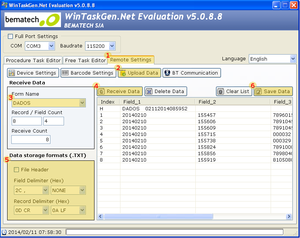Mudanças entre as edições de "A7Pharma:Como descarregar os dados do Coletor Bematech DC-2000"
| Linha 12: | Linha 12: | ||
#clique em '''Receive Data''' e aguarde a descarga dos dados coletados; | #clique em '''Receive Data''' e aguarde a descarga dos dados coletados; | ||
#certifique-se de que as configurações no quadro '''Data storage formats (.TXT)''' estejam conforme indicado na figura (essas configurações são persistentes, exceto a ''File Header''); | #certifique-se de que as configurações no quadro '''Data storage formats (.TXT)''' estejam conforme indicado na figura (essas configurações são persistentes, exceto a ''File Header''); | ||
| − | #clique em '''Save Data''' para salvar o arquivo no local desejado para futura importação no Inventário do A7Pharma. | + | #clique em '''Save Data''' para salvar o arquivo no local desejado para futura importação no Inventário do A7Pharma.[[Arquivo:WinTaskGen.png|miniaturadaimagem|esquerda]] |
| − | |||
# | # | ||
| + | # | ||
| + | |||
Edição das 09h57min de 23 de setembro de 2018
Problema / Pergunta
Como descarregar os dados do coletor Bematech DC-2000
Ambiente
- A7Pharma (todas as versões)
Solução / Resposta
- Abrir o WinTaskGen.Net
- Acessar a aba Remote Settings;
- Clique em Upload Data e aguarde;
- Certifique-se de que o Form Name selecionado seja Dados;
- clique em Receive Data e aguarde a descarga dos dados coletados;
- certifique-se de que as configurações no quadro Data storage formats (.TXT) estejam conforme indicado na figura (essas configurações são persistentes, exceto a File Header);
- clique em Save Data para salvar o arquivo no local desejado para futura importação no Inventário do A7Pharma.
Causa (Opcional)
Palavras-Chave
Descarga, Coletor, Bematech DC-2000